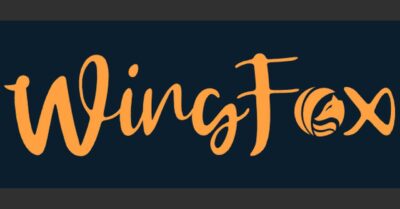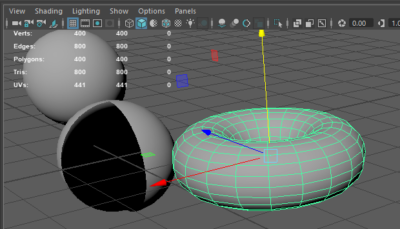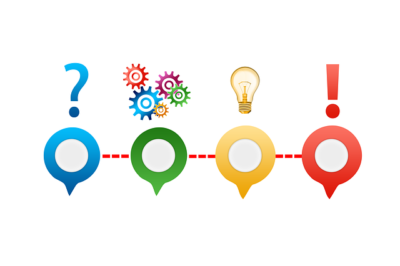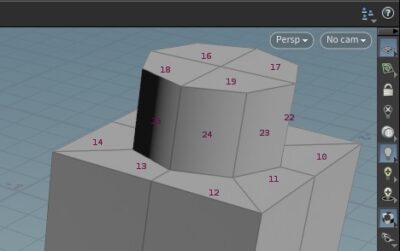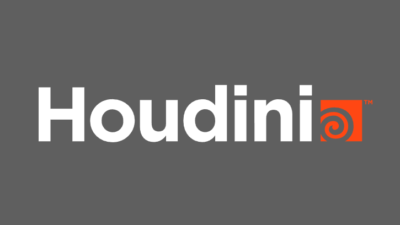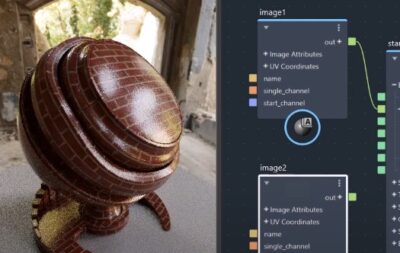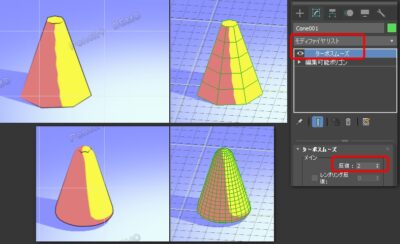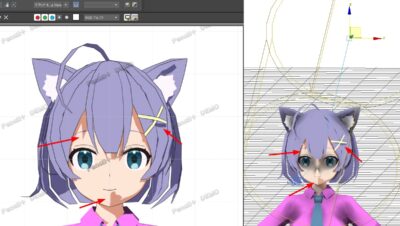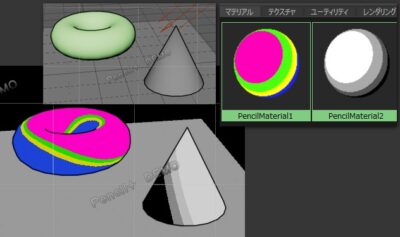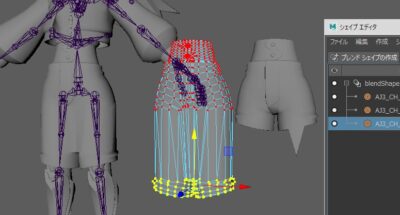(約 4,700文字の記事です。)
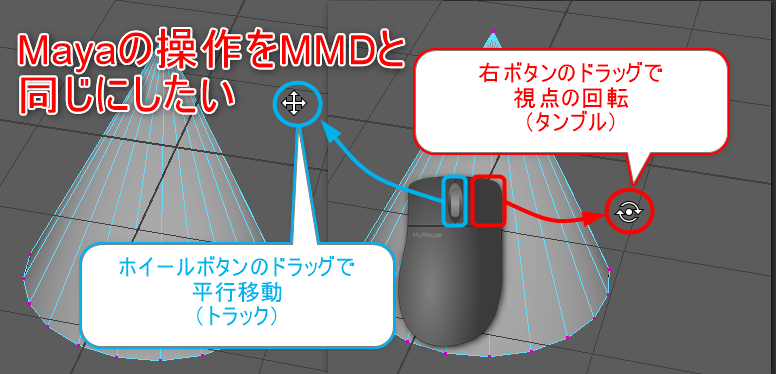
今日からMayaの使い方の学習に入っていく。記念すべき1日目はカメラビュー操作についての話。
 大和 司
大和 司対象読者はMaya初心者です。
カメラ操作にALTキー必須がイヤ!
ホイール回転操作(ドリー、いわゆるズームイン・ズームアウトの挙動)は問題ない。
そしてMaya使いには常識だろうが、それ以外の視点回転と上下左右移動についてはALTキーを伴う。
だが私はMMDの操作のように、右手のマウス一つだけでカメラ操作3種類を実現させたい人なのだ。過去にZbrushでもFusion 360でも、苦労したがBlenderでも右手一つでカメラ操作を実現させている。なのでMayaと言えでもやはり左手を使わずにカメラ操作を完璧に使いこなしたい。
そのための試行錯誤で3時間くらい持って行かれたが、無事に右手のみでカメラ操作をばっちり実現できた。
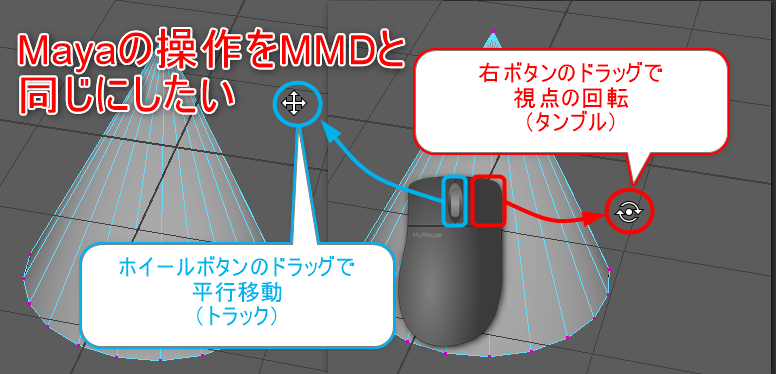
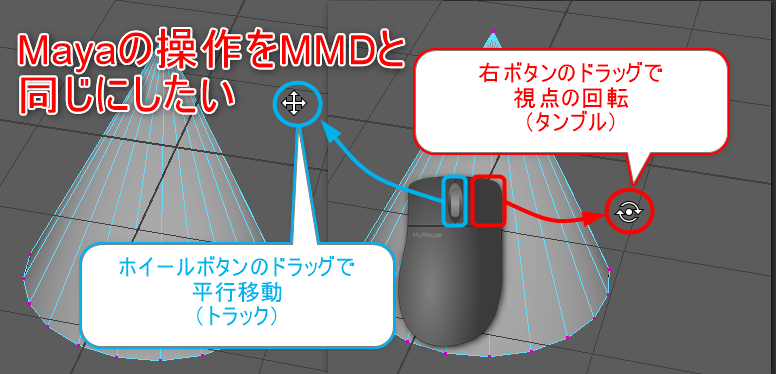
Blenderでの実現も大変だったけれど
Blenderでは右クリックによるコンテクストメニューがとても重要。


Blenderのときに苦労したことは「右クリックと右ドラッグ」を右ボタンだけで実現させることだった。
だがMayaは一筋縄ではいかない。Mayaには標準で右ドラッグの操作体系が割り当てられていたのだ……。
Mayaは右ドラッグにパイメニューが割り当てられている
これもMaya使いには常識かも知れないが、Mayaでは標準で右ドラッグによるパイメニュー(正式にはマーキングメニュー)が実装されている。なのでこのままでは右ドラッグによる視点回転(タンブル)を実装できない。
もし右ドラッグに視点回転を割り当てると、今度は純正右ドラッグによるパイメニューの呼び出しに難がある。
一応色々試行錯誤して3ボタンマウスでもその挙動をなんとか実装できたが、安定性が悪くなった。発動したりしなかったり。これではツールとして信頼できないのでNG。
結局5ボタンマウスの親指ボタンの1つに右ボタンを割り当てることで回避することにした。そうすればパイメニューの呼び出しを実現しつつ、右ボタンのドラッグで視点回転もできる。一応理想的な挙動だ。動作も安定している。
3DCGソフトはビュー操作が肝
どんな3DCGソフトを使っても、慣れた操作感で視点(ビュー)を思い通りに制御できないとメチャクチャストレスが溜まる。なのでどんな3DCGソフトを最初に触るときでも、まずはビュー操作を自分流にセットアップできるかが肝になる。
私の場合はとにかく「キーボードを触ることなく右手のみでビューを完璧に制御できる」ことが重要だったのだ。なのでこれまでの全ての3DCGソフトで共通させていることは、
- ホイール回転によるドリー(ズームイン/ズームアウト)
- ホイールボタン(中ボタン)ドラッグによる平行移動
- 右ドラッグによる視点回転
この3つをマウスのみで実現させている。これはMMDの挙動だ。そしてこの挙動で、
- Zbrush
- Fusion 360
- Blender
- サブスタンス3Dペインター(Substance 3D Painter)
- Twinmotion
- UE4
- Unity
- Maya
これら全て右手のみ=マウス1つで同じ操作でビューを動かせるようにしている。これだけできれば今後どんな3DCGソフトがきても同じ操作に統一できる自信があるので、もうALT押しの操作に戻ることはないと思う。



ただし使う外部ツールがWindowsにしか提供されていないのでWindowsユーザー限定の話だ。Macで実現できるかどうかは不明。
ただしこのマウス操作の実現方法については長くなるので別の機会に記事にする予定。
というわけでBlenderのG, R, Sキー相当の操作すらまだMayaで操作できないが、今日は疲れ果てたので本日の学習は終了です。
読者の皆様はMayaの体験版をDLしたら即インストールした方がいい。あるいは使いたい日にDLした方がいいよ😭
【おまけ】マウスについて
基本的にマウスは大型家電量販店のモックアップを触って選んだ方がいい。そうしないとほぼ確実に失敗する。あるいは慣れた製品と同じ物を使うか。
私が普段から愛用している5ボタンマウスはこれ。つまみ持ち派なので胴体がある程度幅広のほうがいいのだ。
この形状が一番自分にしっくりきているが、無線マウスでこの形がないので妥協している。なお親指2ボタンでホイールの左右チルト機能もある。完璧。ただしホイール回転時のノッチ感(カチカチ感)は割と甘くて緩い(チープ)なのでこの辺は好みが分かれる。私は形を最優先したので少々の作りの甘さには妥協している。
過去に一度絶版になりかけたが復活して未だに現行品なので助かる。この形は以前はマイクロソフトが作っていたのだが今はロジクール一択。
ちなみに今年に買い換えてから愛用している「貴重な本物のエルゴノミクスキーボード」もこれまたロジクール。我が家の入力機器はロジクールに染まりつつある(笑)
動画チュートリアルで学習開始
教材は有料の動画チュートリアル。


合計8時間のコースであり、今はどんどん新作が追加されている段階。全てのコースが出そろうまでは、定価99ドルのところが驚きの半額以下の39ドルになっている。
いつまで半額以下のセール価格なのか期間は未定。なので興味のある人は今のうちに買っておくのがいいだろう。
今回の創作活動は約5時間30分(累積 約2,872時間)
(834回目のブログ更新)
筆者はAmazonアソシエイト・プログラムに参加しています。(Amazon様の商品を宣伝することで紹介料をAmazon様から頂けるという大変ありがたい仕組みのこと。)
以下の商品名や画像アイコンをクリックしてからAmazon様で何かお買物をして頂ければそのご購入総額の1~2%が私に寄付されます。クリック後に別の商品のご購入でもOKです!誰が何を買ったかは私に通知されませんのでご安心下さい😊
また当サイトは楽天アフィリエイト、バリューコマース Yahoo!ショッピング アフィリエイト、および第三者配信の広告サービス(Googleアドセンス)を利用しています。